Maison >Tutoriel logiciel >Logiciel >Comment créer un effet de pluie dans Photoshop
Comment créer un effet de pluie dans Photoshop
- PHPzavant
- 2024-04-17 22:31:31649parcourir
Voulez-vous ajouter un effet de pluie à vos photos pour créer une atmosphère romantique ou dramatique ? Photoshop, un puissant outil d'édition d'images, offre un moyen simple d'obtenir cet effet. L'éditeur PHP Baicao vous guidera étape par étape pour comprendre les étapes pour créer un effet de pluie dans Photoshop. Continuez à lire ce guide et nous vous guiderons tout au long du processus afin que vous puissiez créer facilement une scène de pluie réaliste.
Importez la photo dans PS, appuyez sur CTRL+J pour copier et créer un nouveau calque. Créez ensuite un nouveau calque au-dessus du calque. Ce calque est le calque qui créera l'effet de pluie.
Appuyez sur Shift+F5 sur le nouveau calque pour remplir l'interface de noir uni.

Cliquez sur le filtre supérieur du calque pour effectuer des opérations de filtrage :
Filtre A : [Bruit]-[Ajouter du bruit] ; sélectionnez 10-15 pour la quantité, plus cela signifie, plus la sélection de distribution est forte ; est [Distribution gaussienne] ; Vérifiez [Monochrome]
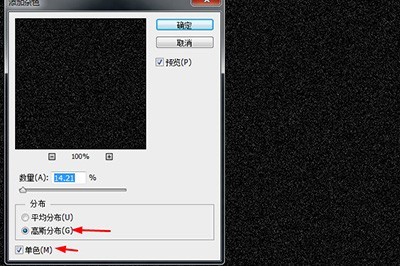
Filtre B : [Flou]-[Flou dynamique] ; L'angle est de 45 à 90, ce qui représente la direction et l'angle de chute de la pluie ; cela représente la densité des gouttes de pluie.
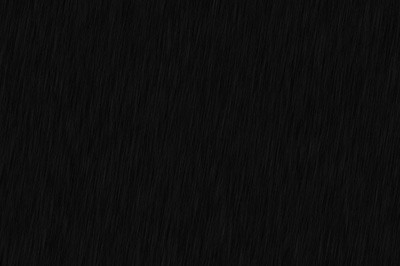
Après le réglage, cliquez sur OK. Et définissez le mode de fusion des calques sur [Éclaircir] pour filtrer le fond noir.
Si vous constatez que l'effet de la pluie n'est pas évident, appuyez sur CTRL+F5 pour afficher l'interface de la courbe et faites glisser un peu vers le haut vers le coin supérieur droit jusqu'à ce que l'effet de la pluie soit clair.
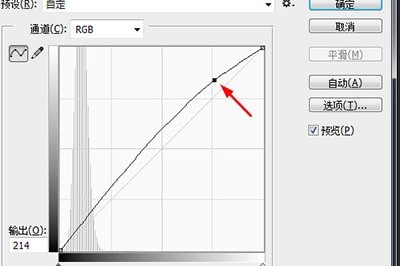
Enfin, jetez un œil à l'effet.

Ce qui précède est le contenu détaillé de. pour plus d'informations, suivez d'autres articles connexes sur le site Web de PHP en chinois!
Articles Liés
Voir plus- Comment afficher les jeux cachés sur Steam
- Comment utiliser un logiciel approprié pour ouvrir les fichiers dll sur un ordinateur win10 ?
- Comment définir le mot de passe du compte enregistré et afficher le mot de passe du compte utilisateur enregistré dans le navigateur 360
- Comment utiliser la CAO pour marquer toutes les dimensions en un seul clic
- Comment annuler le saut automatique vers le bord d'IE

